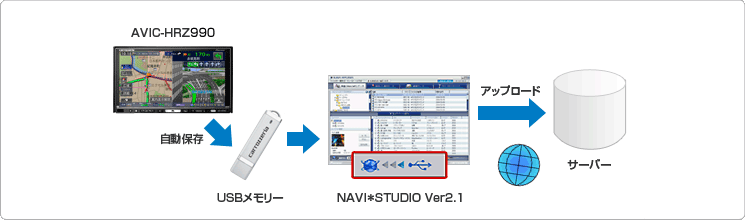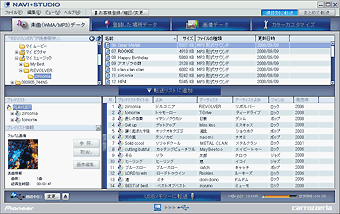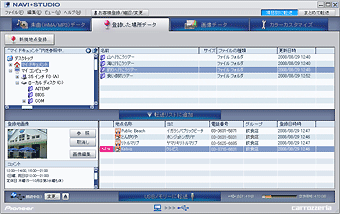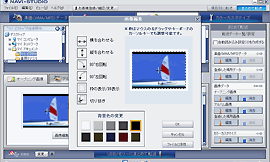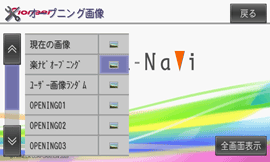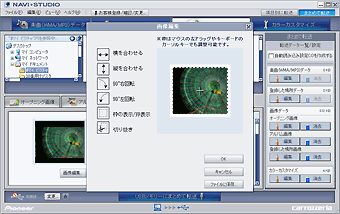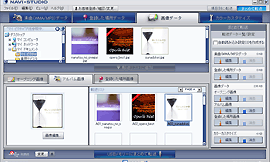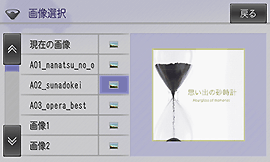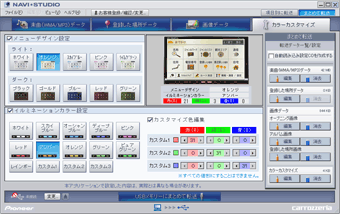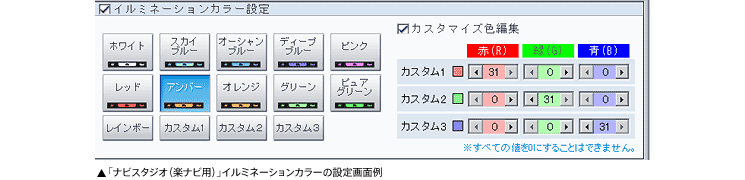無料のパソコンリンクソフト「ナビスタジオ(楽ナビ用)」をダウンロードし、パソコンにインストールすることで、様々なデータを自分好みに編集し、USBメモリーやCD-R/RWを介して楽ナビ本体に転送することが可能です。

「ナビスタジオ(楽ナビ用)」で、パソコンに録りためたり音楽配信サイトから購入した楽曲データを、USBメモリーを介して手軽にミュージックサーバーへ転送することができます。またオリジナルの画像を楽曲に添付することも可能です。
※CD1枚あたり10曲、1曲あたり4分で換算。
対応楽曲データ
| WMA (拡張子.wma) | |
|---|---|
| バージョン | V2、V7、V8、V9 |
| ビットレート | CBR 48、64、80、96、128、160、192 Kbps、VBR |
| サンプリング周波数 | 44.1 kHz |
| ビットレート | CBR 48、64、80、96、128、160、192 Kbps、VBR |
| サンプリング周波数 | 44.1 kHz |
| チャンネル数 | 2ch 以下 |
| DRM (デジタル著作権管理)の付いていないデータ | |
| MP3 (拡張子.mp3) | |
| サンプリング周波数 | 44.1 kHz、22.05 kHz、11.025 kHz |
| ビットレート | CBR 32、40、48、56、64、80、96、112、128、144、160、192、224、256、320 Kbps |
USBメモリーを利用することで、カーナビに登録した地点情報の名称を変更したり、電話番号などの情報やお気に入りの画像を付加することが可能です。
パソコンに保存しているお気に入りの画像やデジカメで撮った写真などを楽ナビに転送し、好きな場面で表示させることができます。
10色の背景色とともにお気に入りの画像を自由にカスタマイズして、オープニング画像として最大10枚まで登録できます。さらに登録した画像をランダムで表示することも可能です。
任意の施設を登録した地点にも画像を添付することが可能。登録地に近づくと自動的に表示させることができます。
転送する楽曲データやCDから録音したミュージックサーバーの楽曲に、好みのアルバム画像を添付できます。編集もカンタンで、拡大や切り抜き、回転など手軽に思い通りの画像に変更が可能。楽曲再生中にお気に入りの画像を表示させることができます。

イルミネーションカラーやメニューデザインなどを、変更後のイルミネーションや画面をイメージしながら、自宅のパソコンで手軽に変更できます。
イルミネーション色をパソコンで自在に変更することが可能です。プリセットされた10色を含む、カスタマイズできる32,767通りの豊富なバリエーションにより、自分の好みや愛車のインテリアに合わせてカラーが選べます。また「車種別イルミネーションカラー情報」を参考に数値を入力するだけで、カンタンにコンソールのイルミネーションイメージと合わせることもできます。
「ライト」と「ダーク」の2種類からメニューデザインが選択でき、タッチパネルに表示されるタッチキー色もメニューデザインごとに選択可能。実際に表示されるデザインを確認しながら、イメージ通りの色合いを選ぶことができます。
楽ナビはドライバーの走行履歴などをデータ化してHDDに自動的に蓄積。その情報を保存したUSBメモリーをパソコンに接続することで、保存データを自動的に専用サーバーへアップロードします。集められた莫大なデータは、統計的に処理した上にカロッツェリア独自のデータを加え、様々な形で全国のスマートループ参加者に還元されます。